如何添加本地打印机与共享网络上的打印机
在日常的生活中往往需要用到打印机,但是我们该如何添加本地打印机,或者共享网络上的打印机呢?今天 。小编就带着大家梳理一下打印机的添加方法 。
首先打开电脑左下角的设备和打印机,如果找不到的话,可以进入控制面板,在硬件和声音中有“查看设备和打印机”
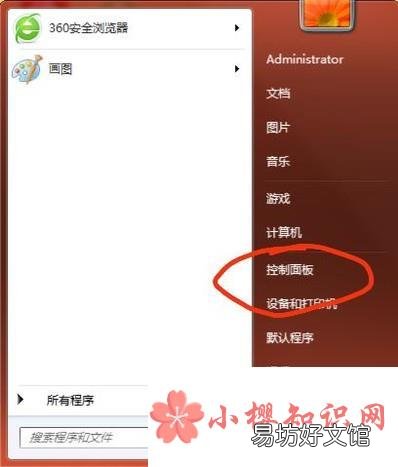
文章插图
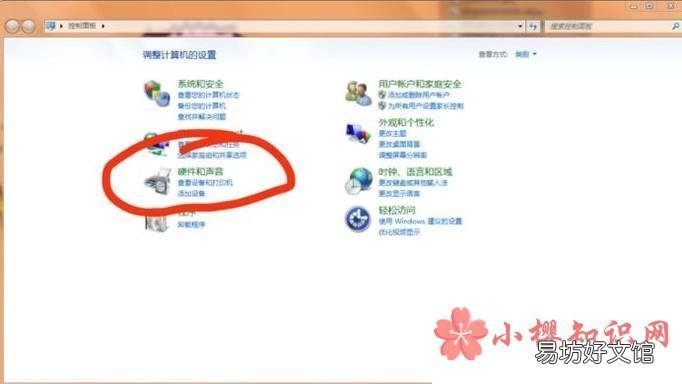
文章插图
【如何添加本地打印机与共享网络上的打印机】当打开“查看设备和打印机”的时候,会出现以下图片,此时我们可以看到标题栏有一个“添加打印机”,点击“添加打印机”
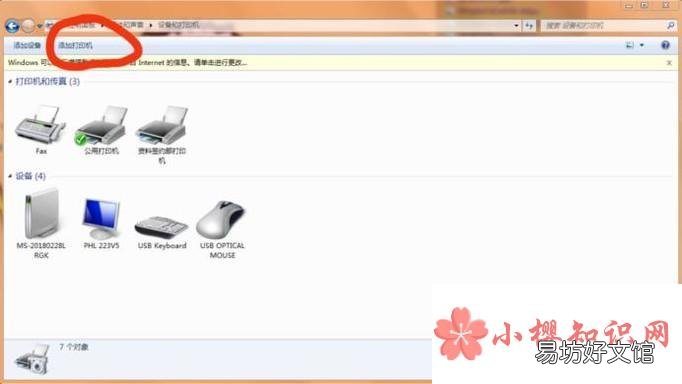
文章插图
“添加打印机”打开以后,会出现两个选项,当你选择第一项“添加本地打印机”的时候,你添加的将会是本地的打印机 。
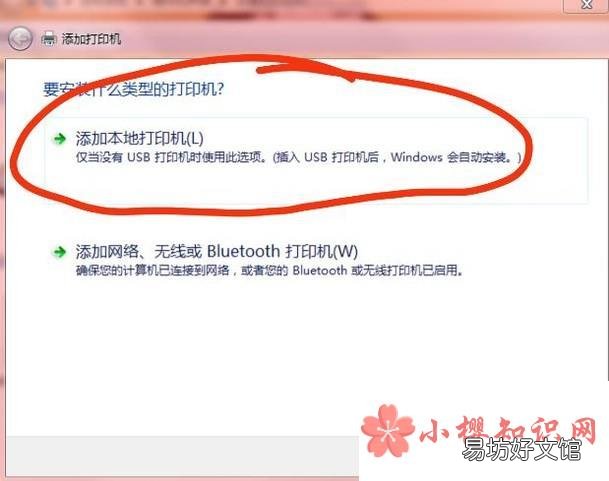
文章插图
当你选择“添加本地打印机”之后,系统将会让你选择打印机的端口,此时你直接选择现有的端口就可以(系统默认的),不需要动任何东西,直接点击下一步
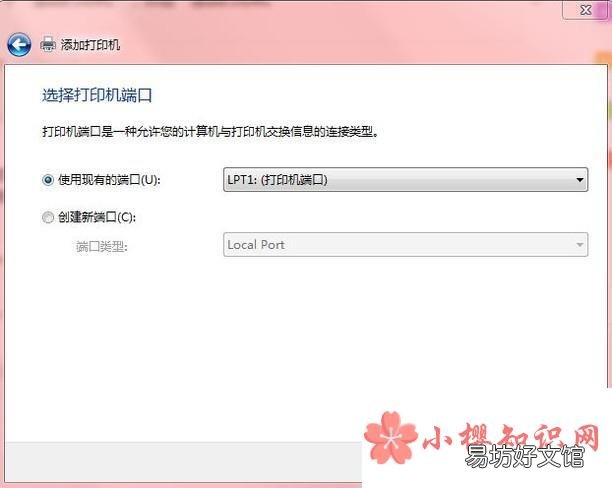
文章插图
接下来系统将会让你安装驱动程序,如果你的电脑已经有了驱动程序,你就点击右下方“从磁盘安装”,保存到驱动的盘里就可以了;如果你没有安装驱动,就在厂商一栏找到你的打印机型号,点击下一步即可!
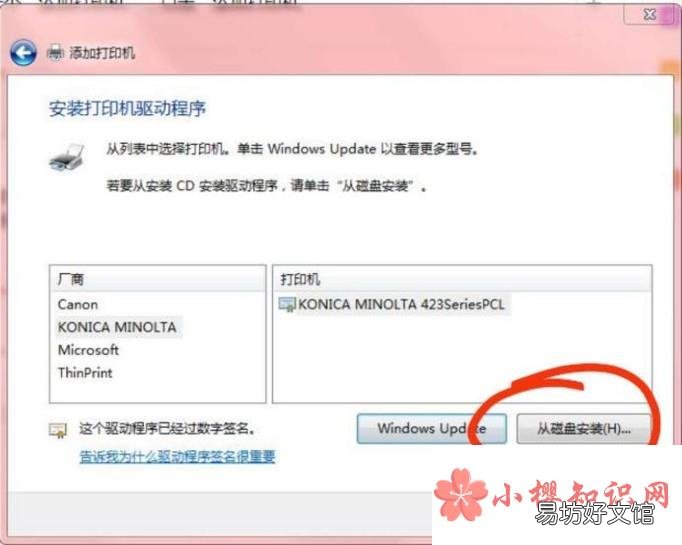
文章插图
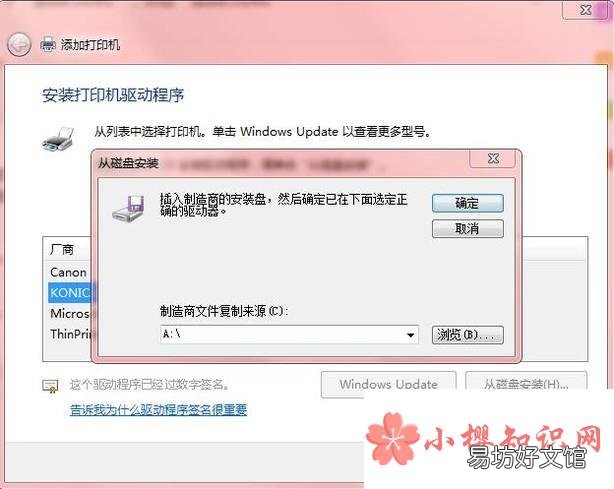
文章插图
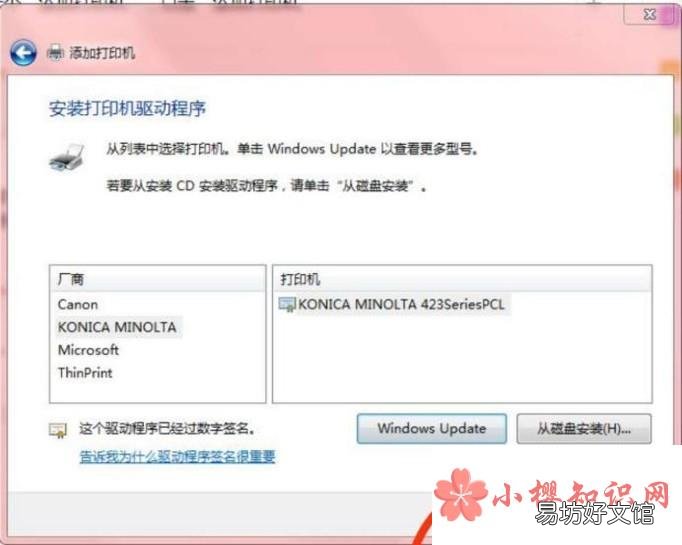
文章插图
最后就是为打印机设置名称(名称自己设置)
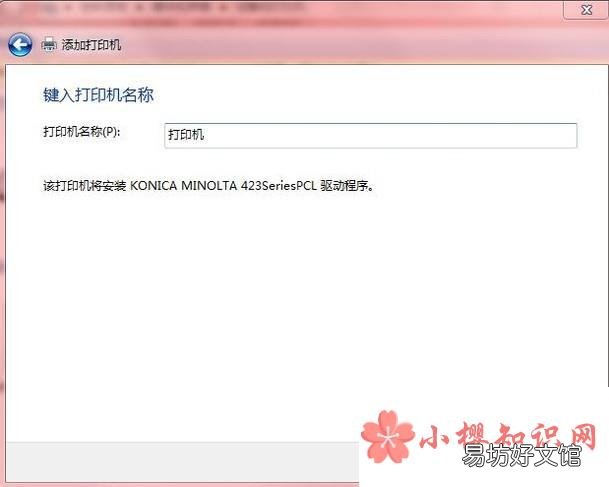
文章插图
前两个步骤同本地打印机相同,找到“查看设备与打印机”,在里面点击“添加打印机”
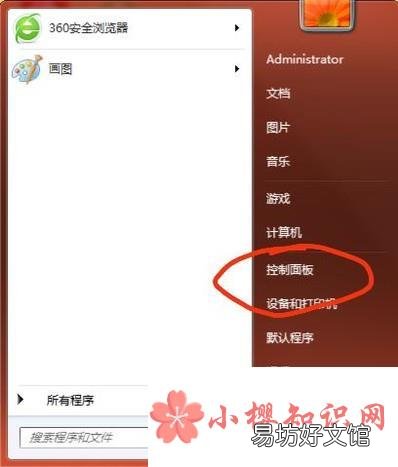
文章插图
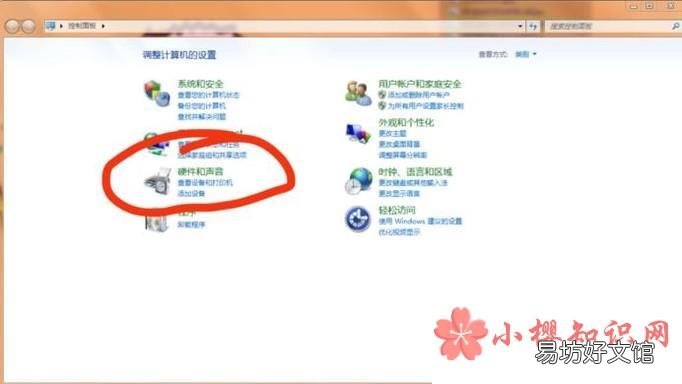
文章插图
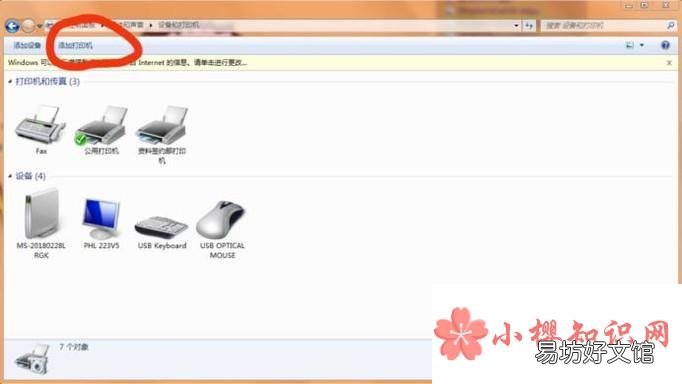
文章插图
此时不同的就是,我们选择第二个选项,“添加共享打印机”
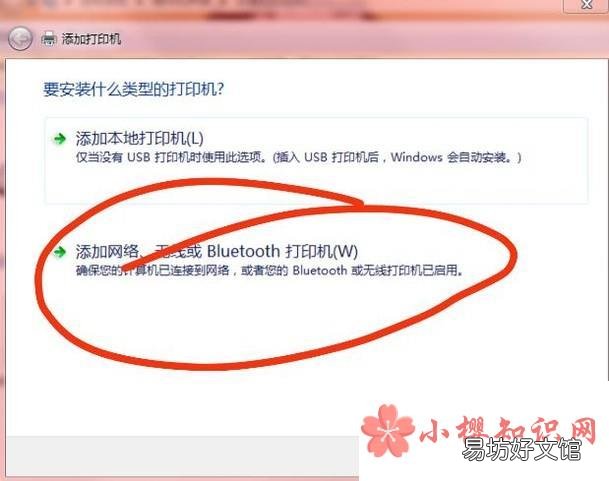
文章插图
当你点击第二个选项之后,系统会自动浏览共享网络下的打印机,你只需稍作等待,打印机的种类就会出现
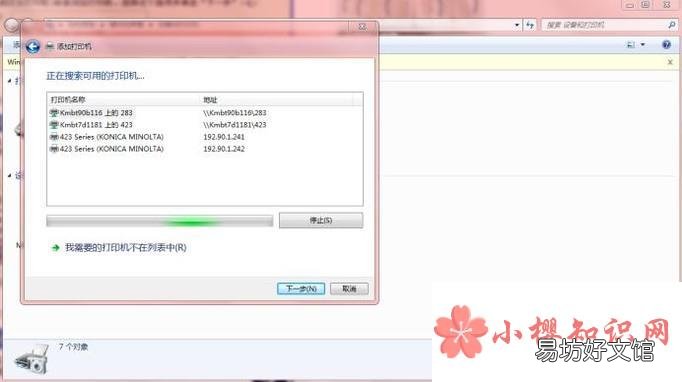
文章插图
当打印机种类出现之后,你只需要选择你需要的那个打印机,点击下一步,系统会自行检测可不可以安装,接下来你只需要一直点击下一步,最后修改一下打印机名称即可!
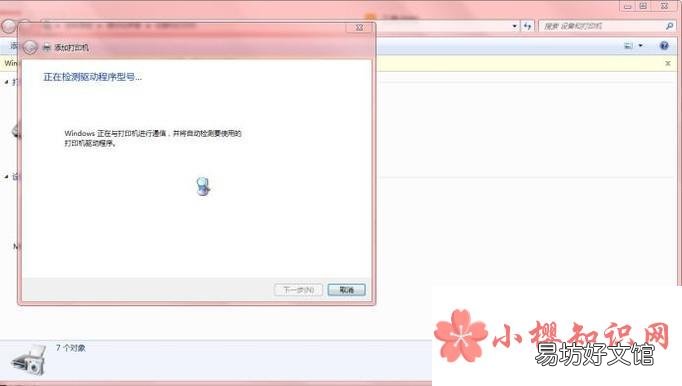
文章插图
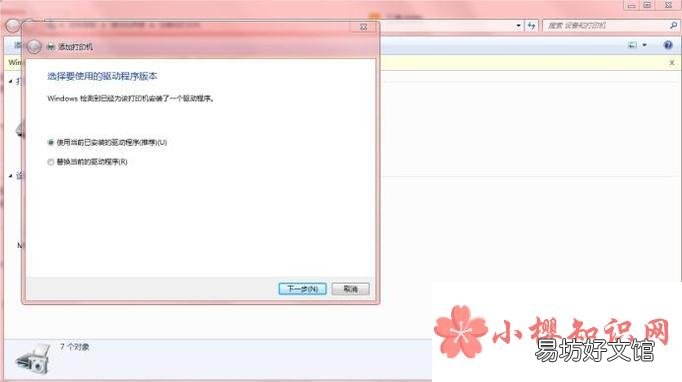
文章插图
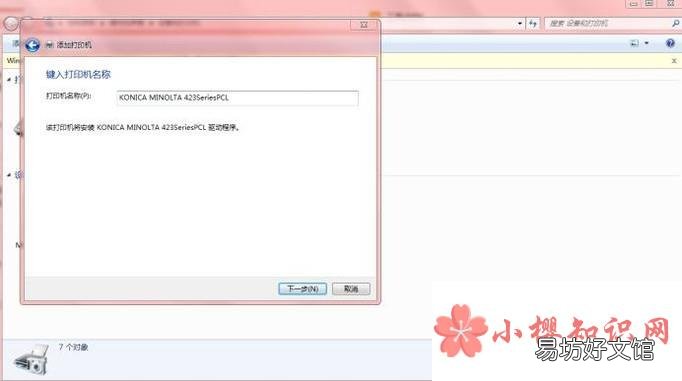
文章插图
推荐阅读
- 如何去与生活中的其他人相处?
- 测排卵试纸准确吗 测排卵试纸如何使用
- 如何在智联招聘查询个人薪酬水平
- 白菜蒜的素馅如何调制
- 数字信号中如何判断系统稳定性
- 手把手教你如何用微波炉烤红薯
- 在家如何种豌豆
- 12306买票如何自己选座位
- 走光的秘密——夏季美眉们如何有效的避免走光
- 中信银行信用卡如何还款







